|
0198
Обзоры > Обзор субноутбука Lenovo ThinkPad X200s
Обзор субноутбука Lenovo ThinkPad X200s

Ноутбуки ThinkPad до 2005 года производила компания IBM. В последующие годы подразделение IBM по выпуску портативных компьютеров было продано китайской компании Lenovo, которая в праве использовать бренд IBM до 2010 года. Однако, с продажей компании, продукция хуже не стала. Расширился ассортимент и теперь, надежные и отказоустойчивые ноутбуки стали доступны всем: от студентов до бизнесменов. Серия X представляет небольшие компактные ноутбуки, нацеленые больше на длительное время работы от батареи и мобильность. В рамках серии представлены 12 и 13" аппараты, с маркировками X200 и X300 соответственно. Сегодня в нашу тестовую лабораторию попал один из самых доступных (но не значит бюджетных) аппаратов - X200s.
Комплектация ноутбука (пусть пока он будет называться так) - спартанская.
В коробке оказались:
- Ноутбук
- Блок питания + шнур питания
- Батарея
- Насадки на трекпойнт
- Инструкции

В целях экономии, на ноутбук была на заводе установлена операционная система
Microsoft Windows Vista Home Basic (32-bit, RUS). Диски восстановления возможно
записать с помощью утилиты под названием "Create Product Recovery Media".
Всего записываются 3 DVD диска: 1 загрузчик, 2 с образом восстановления.
ПРОИЗВОДИТЕЛЬНОСТЬ
Intel Core 2 Solo SU3500 попадает к нам в тестовую лабораторию уже далеко не
первый раз. Одноядерный, с тактовой частотой 1400 МГц и частотой системной шины
800 МГц, процессор имеет 3 Мб кэша второго уровня. Изготовлен SU3500 по
45-нанометровому технологическому процессу, и поддерживает все типы инструкций,
характерных современным процессорам на Core 2 Duo на ядре Penryn: MMX, SSE,
SSE2, SSE3, SSSE3, SSE4.1, EM64T.
Из фирменных технологий доступны Intel Virtualization Technology, Execute
Disable Bit, Enhanced Intel Speedstep Technology и Intel Trusted Execution
Technology.
Потребляемая процессором мощность равняется всего 5.5 Ваттам.
Довольно низкий TDP, в борьбе за которой пришлось пожертвовать многим, сказался
и на производительности. В арифметических тестах Core 2 Solo не ушел далеко от
Intel Atom, но подобрался к бюджетным "прожорливым" процессорам. Главным
преимуществом над процессором Atom является поддержка современных инструкций,
в числе которых и SSE 4.1, направленных на обработку медиаконтента.




Из двух слотов памяти, доступ к которым осуществляется с стороны днища ноутбука,
занят только один слот. 2048 Мб памяти установлено одной планкой производства
компании Elpida и стандарта DDR3 PC3-8500F. Максимальный объём памяти,
поддерживаемый чипсетом Intel GS45, равен 8 Гб.
РЕЗУЛЬТАТЫ ТЕСТОВ
Результаты тестов наглядно показывают, насколько недалеко SU3500 ушел от
процессоров Atom. Хотя из распространенных на сегодняшний день бюджетный
CULV-процессоров тестируемый сегодня самый быстрый. Производительности данного
процессора с избытком хватит для решения основных деловых задач.
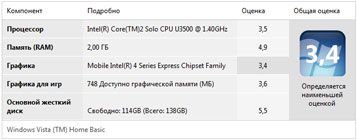
Оценка операционной системы выявила двух "слабаков" - процессор и видеоподсистему.
Хоть компоненты не очень производительны - они очень экономичны. А для 12"
аппарата мобильность - залог успеха. Самый высокий балл набрал жесткий диск, а
котором мы поговорим позже.
ВИДЕОПОДСИСТЕМА
Встроенная графика Intel GMA 4500 уже неоднократно рассматривалась на нашем
ресурсе. С основными техническими характеристиками вы можете ознакомится на
нашем сайте. Основной особенностью графики является поддержка HD и более
экономичное расходование энергии. Видеопамять для адаптера Intel выделяется из
общей оперативной памяти за счет технологии DVMT до 748 Мб (для данной системы).
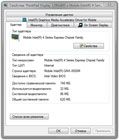

Результаты тестов
Результаты тестов предсказуемы - графический медиа акселератор годится для
работы с офисными приложениями и несложного типа мультимедиа. Для аппарата
начального уровня бизнес-класса такого решения достаточно. В купе с процессором
мощности хватает и для воспроизведения Full HD, однако, нагрузка на систему в
таком случае максимальная.
КОРПУС
Корпус ноутбука можно охарактеризовать как классический. Хотя классическим он
только выглядит. Цвет корпуса - черный. Основные доработки коснулись рамы
ноутбука, которая выполнена из магниевого сплава, обеспечивающего аппарату
высокую прочность и небольшой вес. Внешние элементы корпуса выполнены также из
очень прочных материалов - угле- и стекловолокна. Вот он, подход IBM.
Благодаря усиленной раме, клавиатуру удалось разместить по всей ширине ноутбука.
На 12" аппарат X200s совсем не похож, уж больно его "стройнит" черный цвет.
Компактный, легкий (вес ноутбука с батареей всего 1.42 кг) и в меру тонкий.
Крышка матрицы, снаружи матовая, с заветным логотипом ThinkPad, имеет по бокам
специальные ребра жесткости, которые при закрытии крышки фиксируют дисплей, не
давая ему прогибаться под внешним давлением. На внешней части крышки
расположился первый индикаторный блок, содержащий следующий зеленые пиктограммы:
зарядка батареи, питание ноутбука, спящий режим.
Удерживается крышка все теми же цельнометаллическими шарнирами, имеющими
огромный запас прочности.
Фиксируется крышка при помощи двух защелок, однако плотной фиксации при этом
не достигается. Механизм их открытия находится не как привычно, в крышке, а на
грани основного блока. От бокового удара и надлома защелок защищают как раз
боковые ребра жесткости, которые как бы обволакивают корпус по сторонам.
Максимальный угол открытия крышки превышает 180 градусов.
Внутри крышка также имеется блок индикаторов, на сей раз заметно больший
(лишь один индикатор находится в отдалении - индикатор доступа к картридеру).
В верхней части крышки расположен фонарик ThinkLight, предназначенный для
подсветки клавиатуры ночью. Включить или выключить его можно одновременным
нажатием клавиш Fn и PgUp. А вот вебкамеры в данной конфигурации не оказалось,
ровно как и биометрического датчика. И к сожалению, камера присутствует в
самой дорогой модели данной серии.
Над клавиатурой поместилась классическая панель управления: клавиши регулировки
громкости звука, фирменная функция ThinkVantage и кнопка включение аппарата.
Пластиковая панель для запястий выполнена из шершавого пластика. В ее правом
углу дублируется логотип ThinkPad. Под данной панелью справа находится модуль
беспроводной связи. При визуальном осмотре ноутбука сверху динамиков не было
обнаружено. Единственный динамик скрывается под этой же панелью, и направлен
вниз. Поэтому звук, издаваемый им не очень качественный, да и к тому же моно.
Днище ноутбука выполнено также из магниевого сплава и почти не поддается
деформации. При этом днище очень насыщено - почти все болтики, закрепляющие
внешние панели на магниевой раме находятся снизу. Здесь же расположен отсек
для памяти и порт для подключения к док-станции. Жесткий диск снимается с
правой грани аппарата.
Под батареей имеется слот для симкарты (для моделей, оснащенных 3G-модулем).
В данную конфигурацию установить такой модуль нельзя (нельзя простым способом), потому как радиоподготовки (дополнительных антенн) внутри нет. А вот установить модуль Intel 5150 (Wi-Fi + WiMax) можно. К слову, антенны, как и всегда, расположены под рамкой матрицы.
КЛАВИАТУРА И ТАЧПАД
Классическая клавиатура, унаследованная от IBM порадует фанатов марки, но
пользователей, впервые работающих на ноутбуке данной компании она приведет в
полное отчаяние. Когда пересаживаешься на X200s с любого ноутбука другого
бренда встречаются следующие проблемы. Fn - всегда думаешь что он справа от
CTRL, ан нет. В итоге все нужные функции или выделения выполняются со второго
раза. Клавиша ESC расположена не в том же ряду, где кнопки F1-F12, а выше.
Поэтому не старайтесь нажимать на F1, а лучше включите ThinkLight и посмотрите
где действительно находится Escape. Блок клавиш Home/End, PgUp/PgDn вместе с
Insert и таким важным Delete переместился в правый верхний угол клавиатуры.
Привыкнуть сразу же к такому расположению (особенно касательно Delete) довольно
сложно. Хотя любители бизнес серий HP и DELL смогут адаптироваться моментально.
Рядом с блоком клавиш-стрелочек расположены кнопки, позволяющие пролистывать
страницы в браузере вперед-назад. В целом, клавиатура выполнена на оценку
отлично. Никакого люфта, лишь небольшое, едва заметное прогибание пр нажатии
в правой части клавиатуры .
Еще одним несомненным плюсом для каждодневного использования ноутбука можно
назвать влагозащищенное исполнение клавиатуры. Специальные канавки направляют
жидкость в специальные дренажные каналы, выведенные на днище ноутбука. В
крайнем случае, если жидкости вылито слишком много, предусмотрена и защита
материнской платы - она покрыта защитной пленкой.
Сделать насколько большую клавиатуру позволило решение инженеров компании
lenovo не устанавливать в ноутбук тачпад. Это очень смелое решение, ведь
большинство пользователей не представляют жизнь без тачпада. Заверяем сразу же
- к трекпойнту можно привыкнуть. Легко и быстро. Особенно если сменить его
насадку на более удобную для вашего пальца. Уже через несколько часов
постоянной работы пальцы не "запинаются" за трекпойнт, а ловко его находят и
также легко позиционируют указатель. Кнопки, расположенные под клавиатурой, и
логические привязанные к трекпойнту выполняют тривиальные функции - левой и
правой клавиши мыши соответственно. Центральная клавиша может быть настроена
на прокрутку документа (с одновременным наклоном трекпойнта).
ПОРТЫ И КОММУНИКАЦИИ
На левой грани ноутбука расположен разъём для подключения адаптера питания,
один USB 2.0, VGA (как полагается с крепежом), RJ-45, еще один USB 2.0 и
ExpressCard54, прикрытый шторкой. Также здесь находится переключатель,
выключающий или включающий все беспроводные коммуникации ноутбука.
В нашем случае это только Wi-Fi и Bluetooth.
Права грань нагружена гораздо меньше. Здесь всего один USB, kensington lock и
два аудиоразъёма. Вместо модема (RJ-11) поставлена заглушка. Картовод
находится на передней грани, рядом с замком крышки ноутбука. В штатном
исполнении он не закрыт заглушкой.
ДИСПЛЕЙ
12.1" дисплей (Lenovo LTN121AT03001) имеет штатное разрешение WXGA (1280 x 800).
В модельном ряде также доступны аппараты с повышенным разрешением и
LED-подсветкой матрицы. Хотя в нашем случае, обычная матрица c CCFL подсветкой
продемонстрировала неплохие показатели по яркости. В таблице наглядно видно
два самых "тусклых" места, хотя в целом уровень яркости подбирается к 180-190 nit.
Контраст, как и ожидалось - не порадовал. Хотя для бизнес-аппарата такого
значение более чем достаточно. Отдельно хочется сказать про матовое покрытие
матрицы, которое в отличии от модного сейчас глянца не дает бликов при работе
на улице или в помещениях с яркими источниками света. Регулируется яркость
подсветки матрицы нажатием сочетания клавиш Fn+Home/End, диапазон - 15 шагов.
ЖЕСТКИЙ ДИСК
Как и полагается практичному и продуманному бизнес-аппарату, жесткий диск
надежно защищен. Первый этап защиты - его крепление. Сам жесткий диск с
двух сторон защищают резиновые амортизаторы, подавляющие воздействие механической
вибрации. Если же вибрация превышает допустимые значения, то ее фиксирует
встроенный акселерометр. Кроме выбраций и толчков акселерометр способен
"почувствовать" толчки или падение ноутбука. В любой из перечисленных ситуаций
подается команда жесткому диску, который паркует головки в безопасное положение.
Уровень чувствительности датчиков акселерометра можно настроить на любой режим
работы. По умолчанию с завода установлена самая высокая чувствительность,
поэтому головки жесткого диска паркуются при любом изменение положения ноутбука.
Поэтому автор статьи рекомендует занизить данную величину.Настроить и проверить
готовность системы можно с помощью утилиты Active Protection System
(часть ThinkVantage). Во второй вкладке утилиты отображается положение ноутбука
в пространстве и статус жесткого диска.
Перейдя к самому накопителю, можно уже обрадоваться. Ведь внутри X200s установлен
жесткий диск компании Western Digital серии BlueScorpio. Такие жесткие диски
идеально подходят для малогабаритных устройств благодаря невысокому уровню шума
и небольшому тепловыделения (не в ущерб скорости).
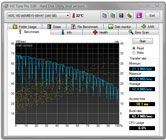
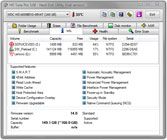
В штатном исполнении жесткий разделен на 3 логических раздела. Первый содержит
загрузочную информацию, второй - для вашего программного обеспечения , а третий скрывает
резервную копию операционной системы.
ТЕПЛОВЫДЕЛЕНИЕ
По результатам измерения температуры корпуса после нескольких циклов теста 3D
Mark 06 ноутбук получает очень высокие баллы. Относительно высокий нагрев
корпуса наблюдается только в районе установки процессора, при этом на днище
температура выше, чем в рабочей области (процессор распаян на нижней стороне
материнской платы). Выдув из системы охлаждения процессора находится на левой
грани аппарата. Шума вентилятора почти не слышно, как при работе офисного
уровня, так и при повышенной нагрузке. А при работе с офисными приложениями
температура корпуса близка к комнатной.
Утилита HW Monitor фиксировала температуру компонентов во время всего
тестирования, поэтому на скриншоте видны температуры компонентов нагрузки и
простоя.

БАТАРЕЯ
Подсистема питания построена из 65-ваттного блока питания, с характерным
загнутым вдоль корпуса началом шнура. На самом шнуре от блока питания до
ноутбука предусмотрена стяжка-липучка, длины которой хватает чтобы закрепить
намотанный на блок питания кабель. Кабель от блока питания до розетки 220 В
не очень длинный, но его можно заменить.
Заканчивается шнур блока питания довольно большим и громоздким штекером.
С первого взгляда, он покажется ненадежным, особенно если посмотреть на
тоненькую жилу внутри. Но и здесь все предусмотрено. Разъём, расположенный на
корпусе выполнен заведомо "шатающимся", что спасает разъём от деформации при
перемещении ноутбука с подключенным питанием по столу.
Штатная батарея в данной конфигурации - 6-ти элементная. При этом выставляется
не назад, а вниз, таким образом приподнимая заднюю часть аппарата. Другие
конфигурации данной серии могут комплектоваться 4-х и 9-ти элементными
батареями. Первая из них имеет прямоугольную форму, и заходит в отсек вровень
корпусу. Вторая, более мощная, выпирает сзади ноутбука. Батарея крепится за
счет двух защелок, управляемых одним рычагом. Имеет место небольшой люфт
батареи.
Результаты тестов оправдали наши ожидания:
1) Режим чтения, BE Reader, 40% яркость подсветки матрицы, режим "Экономия
энергии", wi-fi активен. Результат: 8 часов 47 минут.
2) Классический режим, BE Classic, 100% яркость подсветки матрицы, режим
"Высокая производительность", wi-fi активен. Результат: 3 часа 23 минуты.
3) Полная зарядка аккумулятора заняла 2 часа 43 минуты.
К слову о зарядке X200s. Программное обеспечение, входящее в комплект
ThinkVantage, как всегда на высоте. С помощью утилиты Power Manager можно не
только гибко регулировать планы энергопотребления, но и узнавать сколько
времени осталось до полной зарядки батареи.
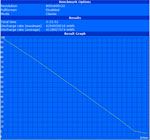
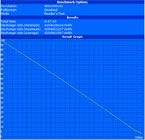
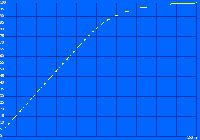
ПРОГРАММНОЕ ОБЕСПЕЧЕНИЕ
ThinkVantage - фирменный программно-аппаратный комплекс, использующийся в
ноутбуках компании IBM/Lenovo. Комплект утилит, объединенных одним главным
интерфейсом способен повышать надёжность и безопасность использования ноутбука.
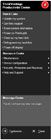
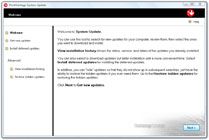
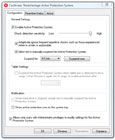
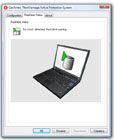
ThinkVantage System Update - утилита обновления. Позволяет своевременно
обновлять фирменное ПО, драйвера и версии BIOS. Также доступны и критические
обновления ОС. Данную утилиту рекомендуем устанавливать сразу же после
установки системы, ведь она в силах самостоятельно скачать все необходимые
оригинальные драйвера и программы, а так же проинсталлировать их.
ThinkVantage Active Protection System - программно-аппаратное решение,
направленное на защиту жесткого диска от перегрузок. В данном меню доступна
настройка времени "антишока" и прочих функций. Во второй вкладке программы
показывается реальное положение ноутбука в пространстве.
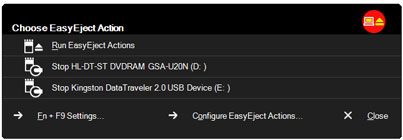

ThinkVantage EasyEject - утилита, дублирующая безопасное извлечение
USB-устройств. Доступ к ней осуществляется через сочетание клавиш Fn + F9.
ThinkVantage Fingerprint Enrollment - утилита для настройки уникальных
отпечатков пальца владельца.
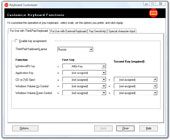
ThinkVantage Keyboard Customizer - позволяет расширить стандартный функционал
клавиатуры и настроить запуск индивидуальных приложений путём нажатия
сочетания горячих клавиш.
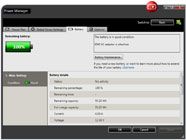
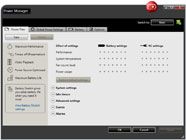
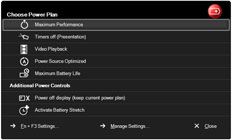
ThinkVantage Power Manager/Power Plans - центр энергопотребления Lenovo,
позволяющий гибко настраивать схемы энергопотребления и создавать собственные
профили. Также предоставляет данные о степени изношенности АКБ.
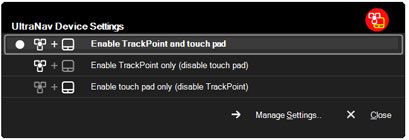
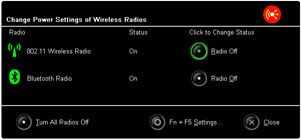
ThinkVantage UltraNav Device Settings - настройка и включение/отключение
устройств позиционирования. Вызывается Fn+F8.
ThinkVantage Wireless - управление беспроводными коммуникациями и создание
персональных планов. Вызывается Fn+F5.
ВЫВОДЫ
Lenovo ThinkPad X200s - то, о чем многие мечтали, но не могли себе позволить.
С применением низковольтных недорогих процессоров и правильной политики
компании цену на аппараты данной серии удалось сбить до 690 Евро (конфигурация
с Celeron 723 и WiMax). Теперь прикоснуться к легенде могут все, и даже
студенты. Для последних, ровно как и для других категорий пользователей,
ценящих мобильность, очень важна прочность и стойкость аппарата к
"ударам судьбы". ThinkPad X200s, при таком небольшом весе сможет выдержать все
тяжёлые воздействия. К тому же, 3 года гарантии защитят вас от любых проблем
с аппаратной частью оборудования.
Конечно, рядовые пользователи будут взвешивать очевидные плюсы и минусы
аппарата. Поэтому последних может озадачить нехватка в аппарате вебкамеры и
тачпада.
Плюсы:
- - Матовое покрытие дисплея;
- - Длительное время работы от батареи;
- - Тонкий, легкий и прочный корпус с использованием стекло-, углеволокна;
- - Использование магниевой рамы и усиленной конструкции крышки;
- - Наличие основных необходимых коммуникаций;
- - Трехлетняя гарантия;
- - Низкий уровень нагрева корпуса;
- - Защита жесткого диска;
- - Влагозащищенная клавиатура;
Минусы:
- - Низкопроизводительный процессор;
- - Средний контраст матрицы;
- - Отсутствие вебкамеры;
- - Отсутствие тачпада;
- - Отсутствие HDMI;
- - Отсутствие привода;
Дополнительная информация:
Комментарии к статье
Вася
2012/12/16, 19:05
|
вебка устанавливается по желанию, привод никому уже не нужен, процессор для офисной работы никакой не низкопроизводительный, матрица устанавливается любая, хоть AFFS, trackpoint лучше тачпада. машинка рулит!
|
|
